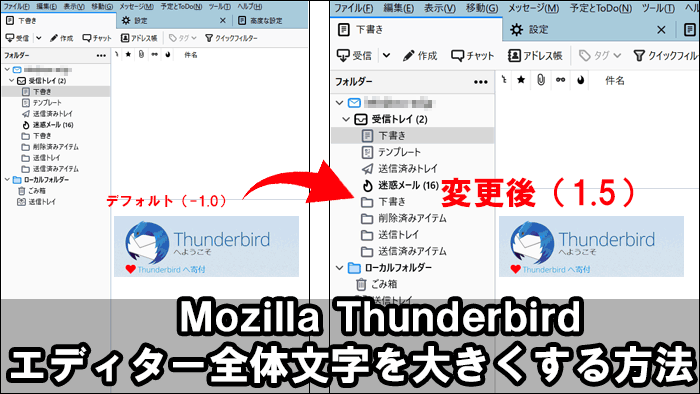今日はメールソフトMozilla Thunderbirdの文字がデフォルトの文字サイズが小さい。
メール内容などはウェブブラウザですので「Ctrl+マウスホイール上」で簡単に大きく出来ますが、それ以外の全体はエディタ側設定が必要ですので通常の一般設定からだけでは出来ません。
それの変更方法ですが2022年版ですが簡単に可能になりました。
Microsoft officeのソフト型旧メーラー使ってる人は、今後365以外ではWindows更新のたびに不具合出るのでMozilla Thunderbirdメーラーは一番似ていて見やすいので直感で作業できる為おすすめです。
それでは早速作業していきます。
Mozilla Thunderbirdの全体文字を大きくする設定手順
Mozilla Thunderbirdメールを開く。
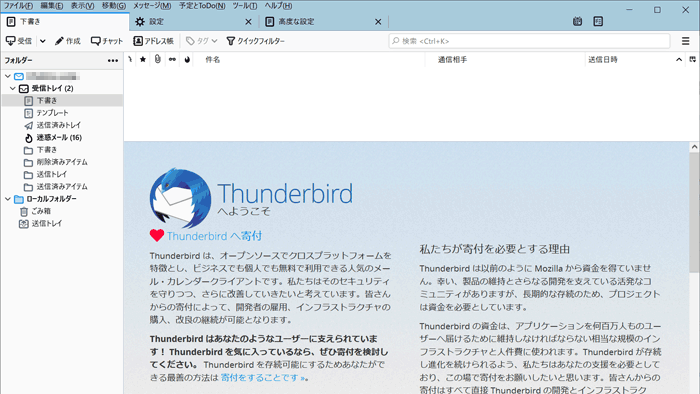
メニューバーの「①ツール」→「②設定」→「③一般」→「④設定エディター」の順でクリック。
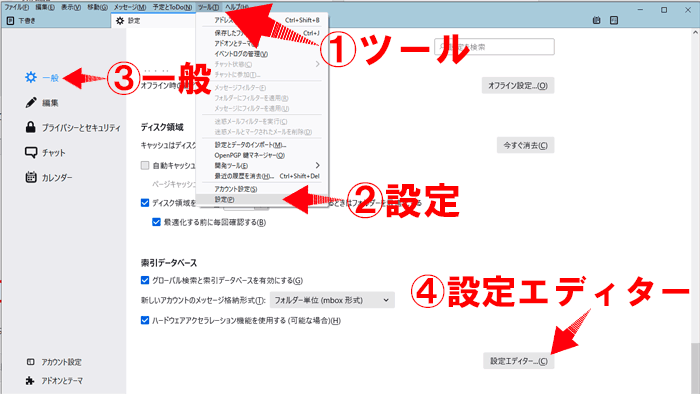
「すべて表示」をクリック。
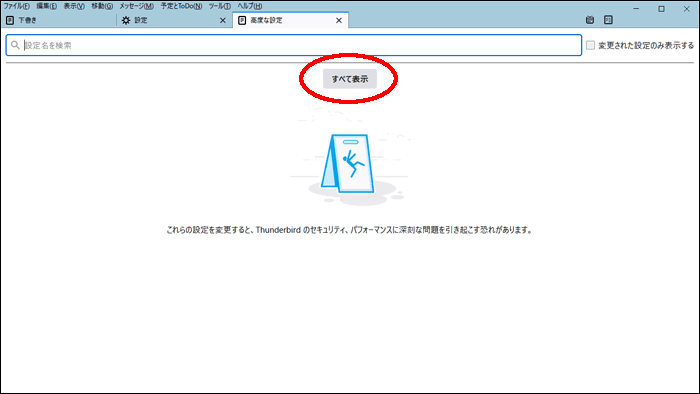
layout.css.devPixelsPerPxを探します。
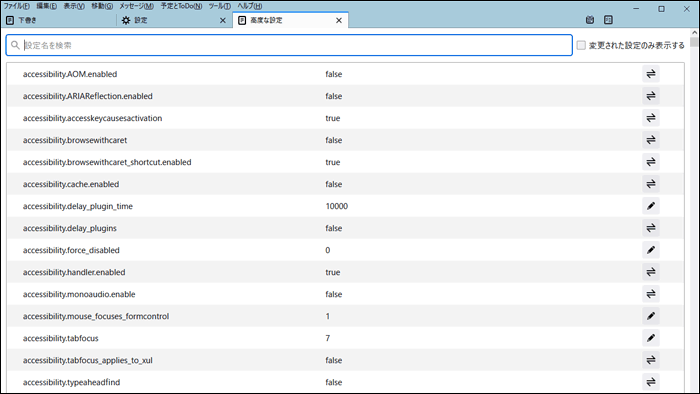
大変なので「layout.css.devPixelsPerPx」を検索窓にコピペしてみて下さい。
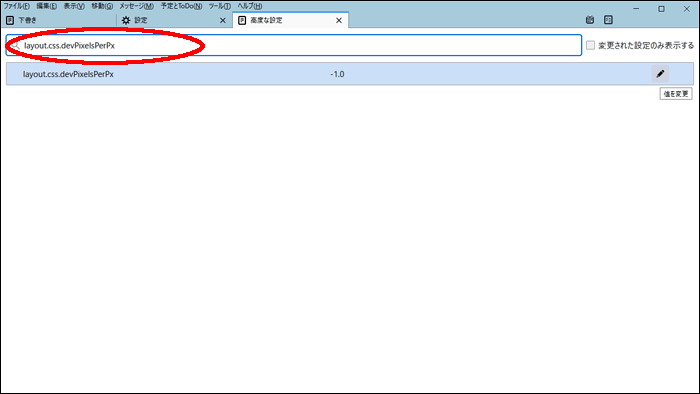
標準デフォルトが「-1.0」となってますのでキーボードで「1.5」辺りをまずは打ってみて保存して下さい。
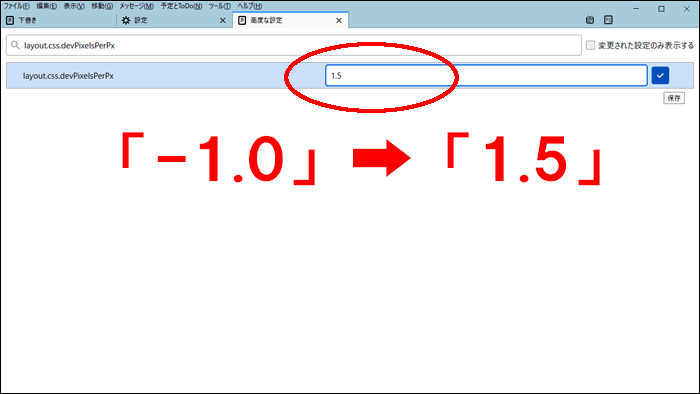
瞬間で文字が大きく反映されますので、自分の好みの数字で調整してみて下さい。
ポイント
1を基準として大きくしたい場合は1より大きい数字で確認しながら調整します。
小さくしたい場合はマイナス(-)表記または0.7など小数点以下表記どちらでも可能です。
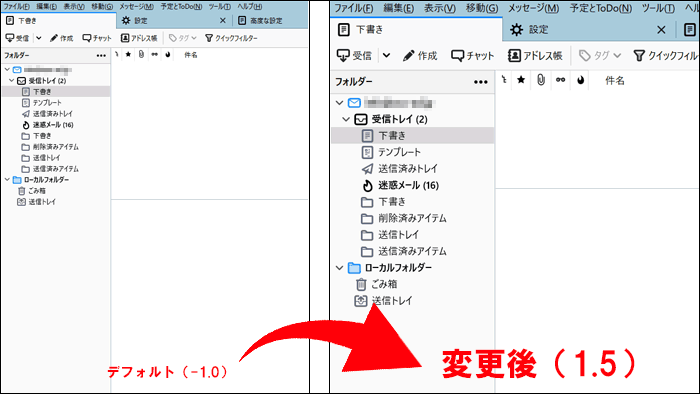
超見やすくなりました。
マイクロソフトオフィス365は不要だけどメーラーは必要な人:アウトルックよりも無料直感で色々作業できるのでおすすめです。
オフィスに慣れ過ぎた人は1カ月あれば完全に慣れます。